
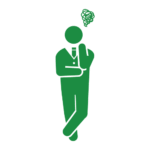
このような疑問をお持ちではありませんか?
QRコードをスマホからPCに転送し、PCでQRコードを開いて、それをスマホカメラで読み取る、という手順を踏んでいる方もいるかもしれません。
上記の手順でも友だち追加はできますが、もっと簡単に、スマホだけで完結することも可能です。
今回は、QRコードの画像を読み取って友だち追加する方法と、自分のQRコードを他人に送る方法を解説します。
LINEのQRコード画像を読み取って友だち追加する手順
LINEのQRコード画像を読み取って、友だち追加する手順を紹介します。
■以下のように、LINEにQRコードが届いたと仮定します。
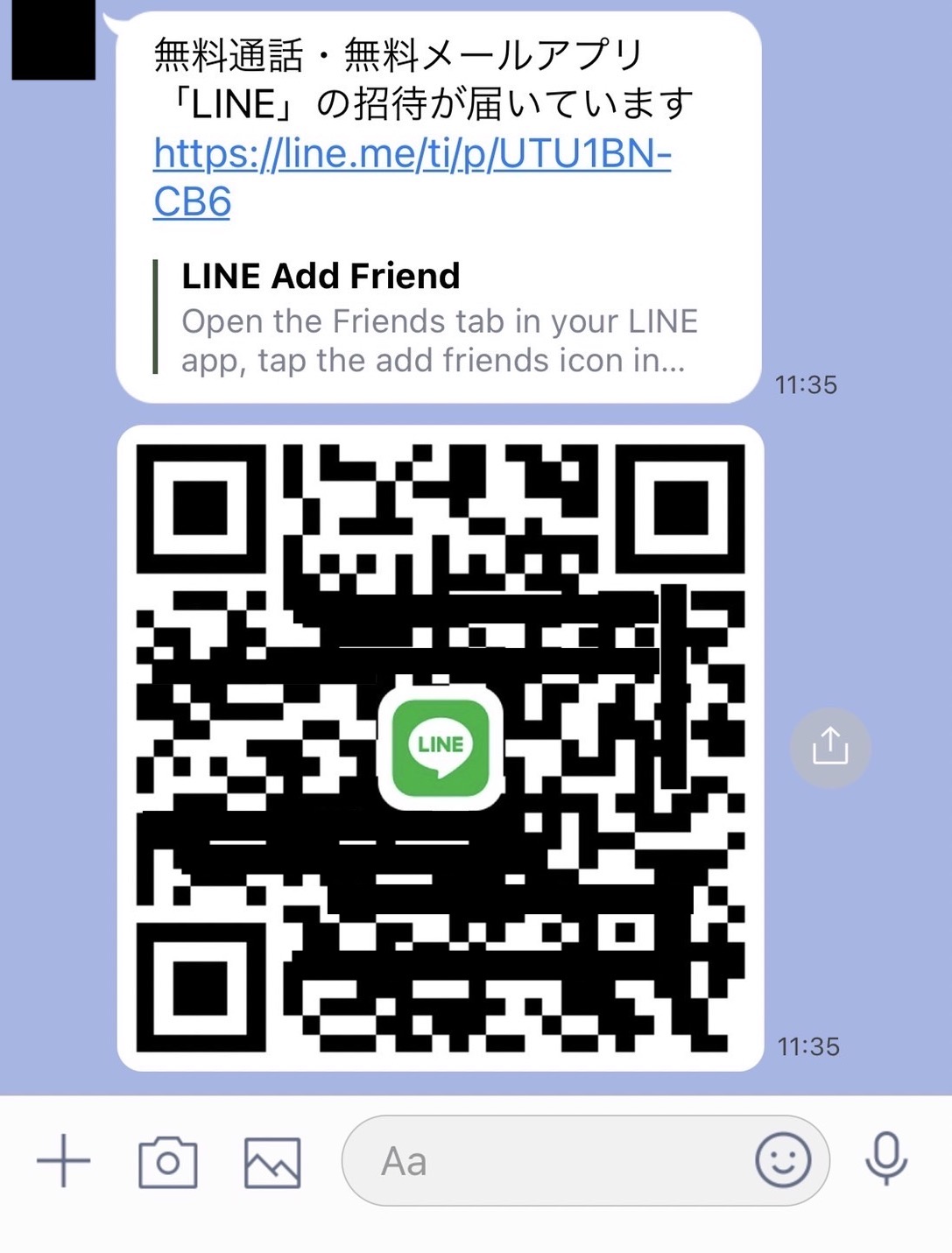
■まずは画像をタップして、画面右下のダウンロードボタンから画像を保存します。
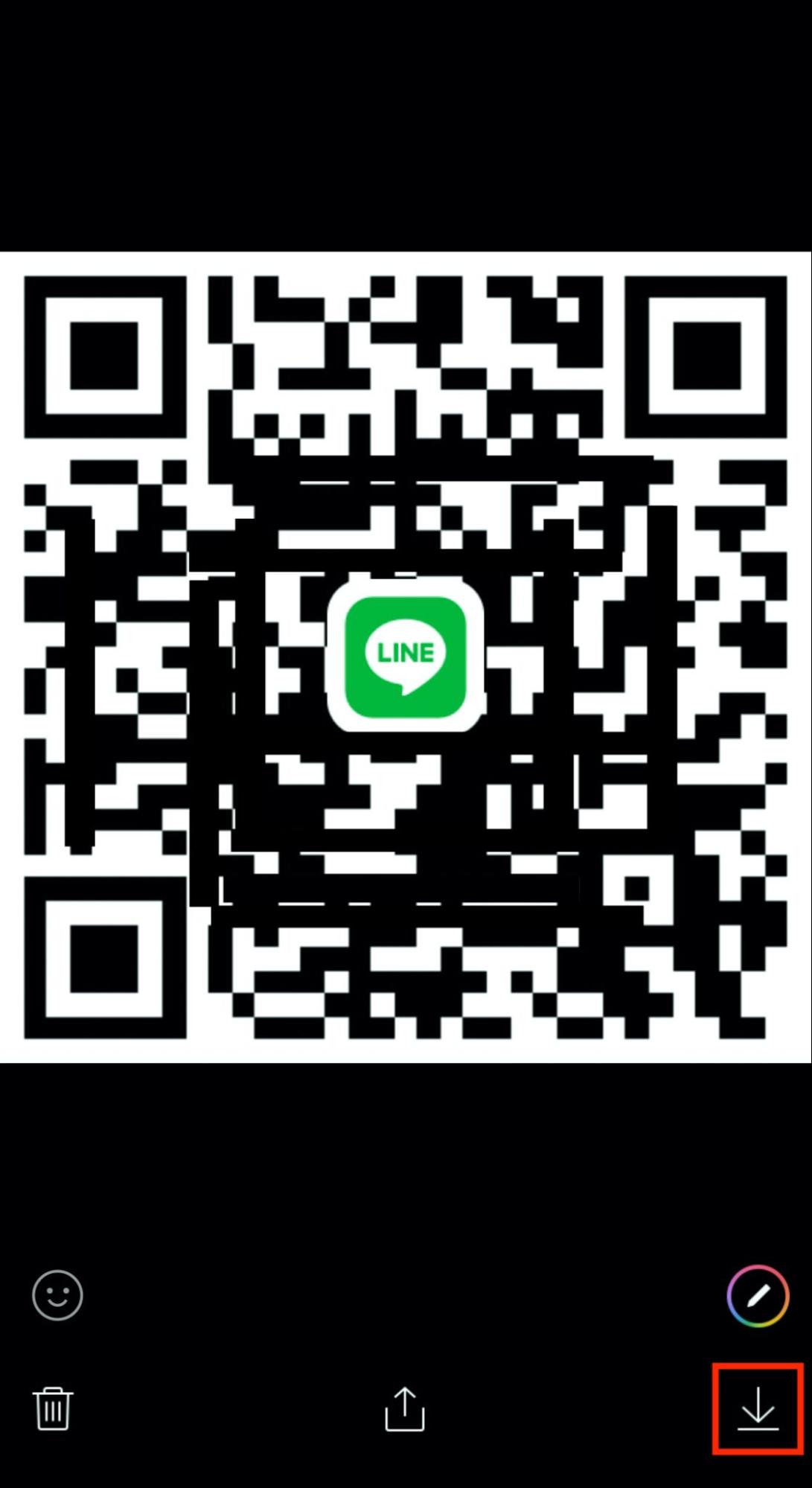
■次に、LINEのホーム画面右上の友だち追加ボタンをタップします。
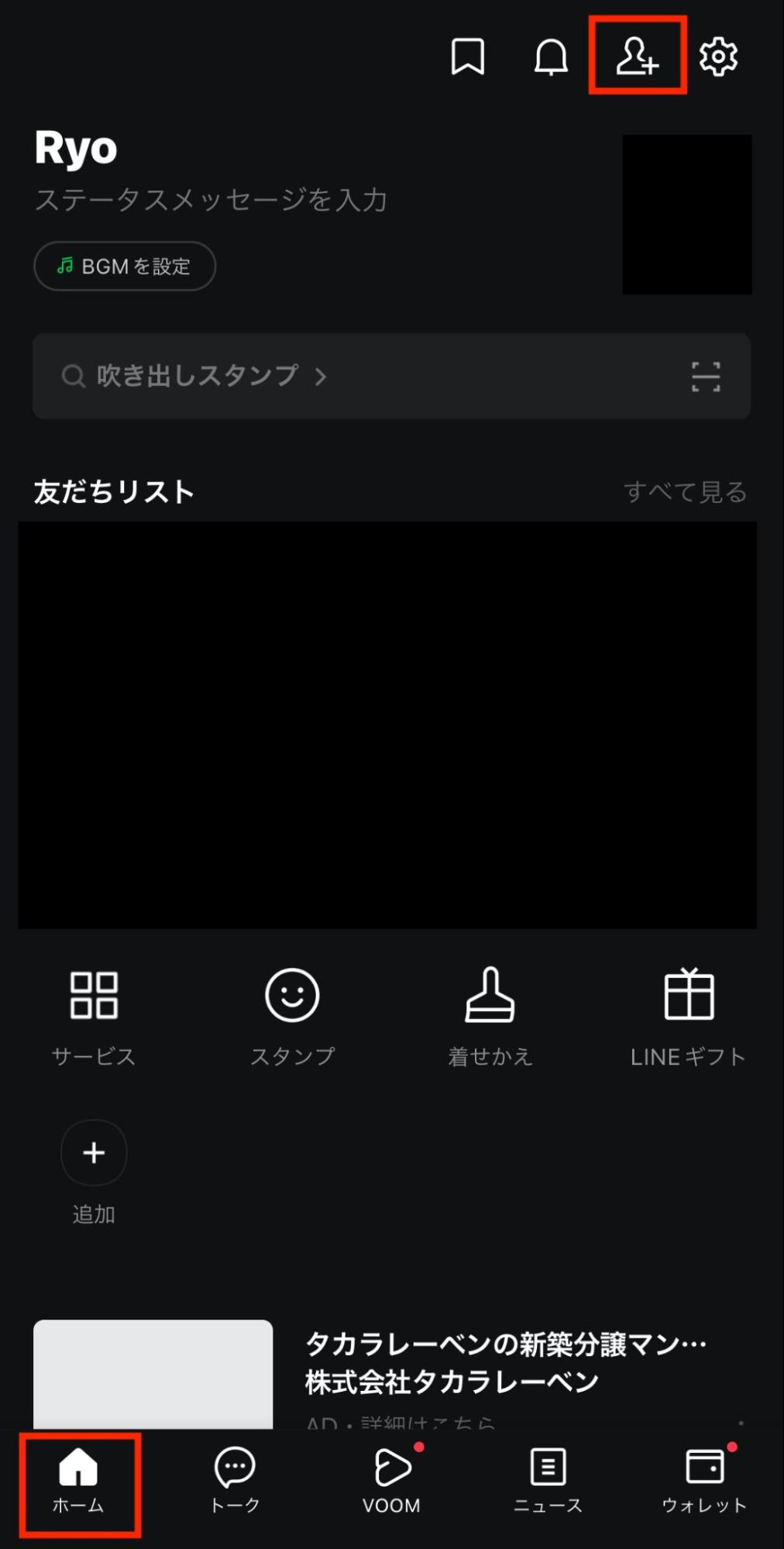
■真ん中のQRコードを選択します。
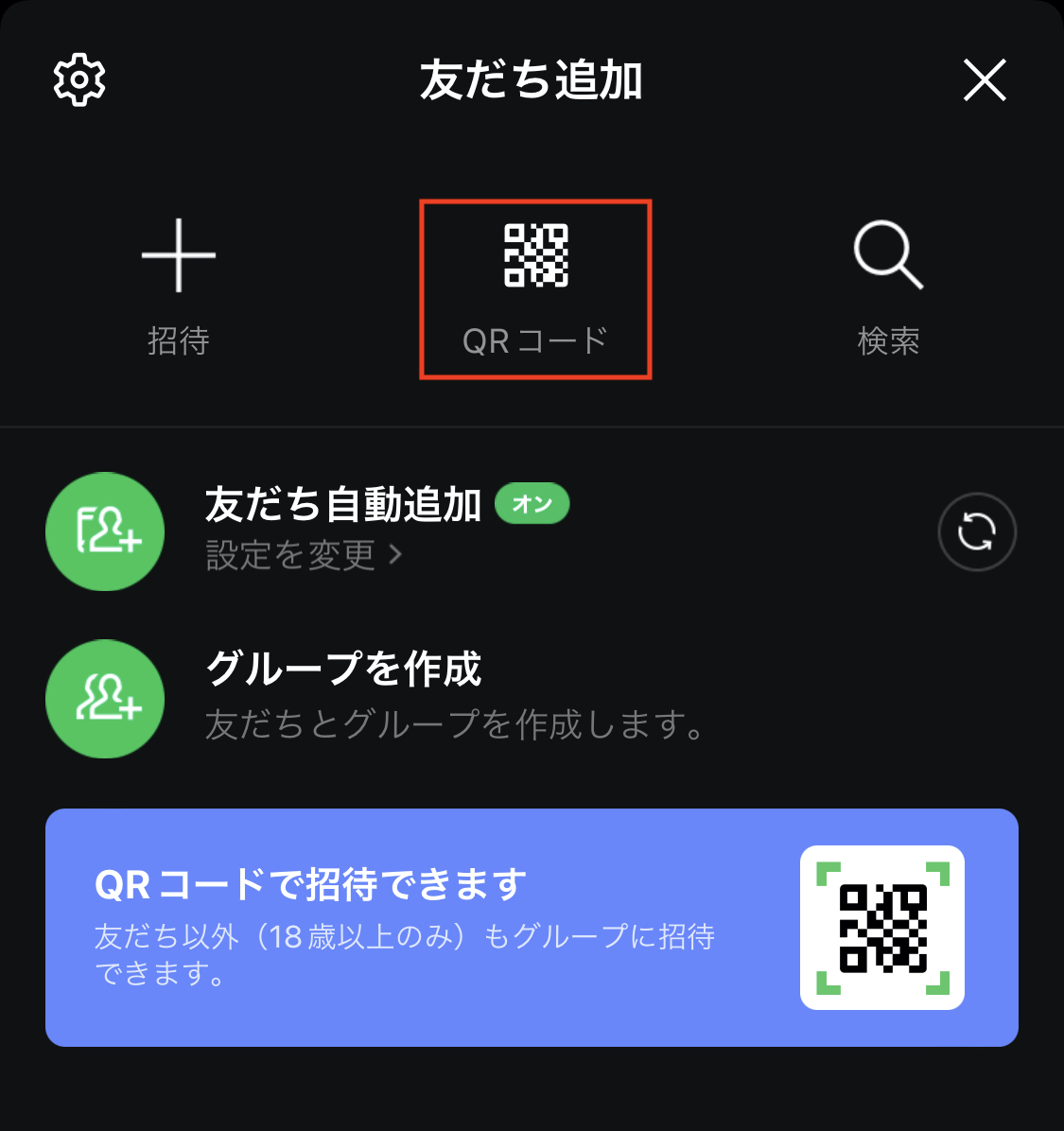
■画面右下に表示される画像をタップすると、自身の写真ライブラリーが開くので、保存したQRコード画像を選択します。
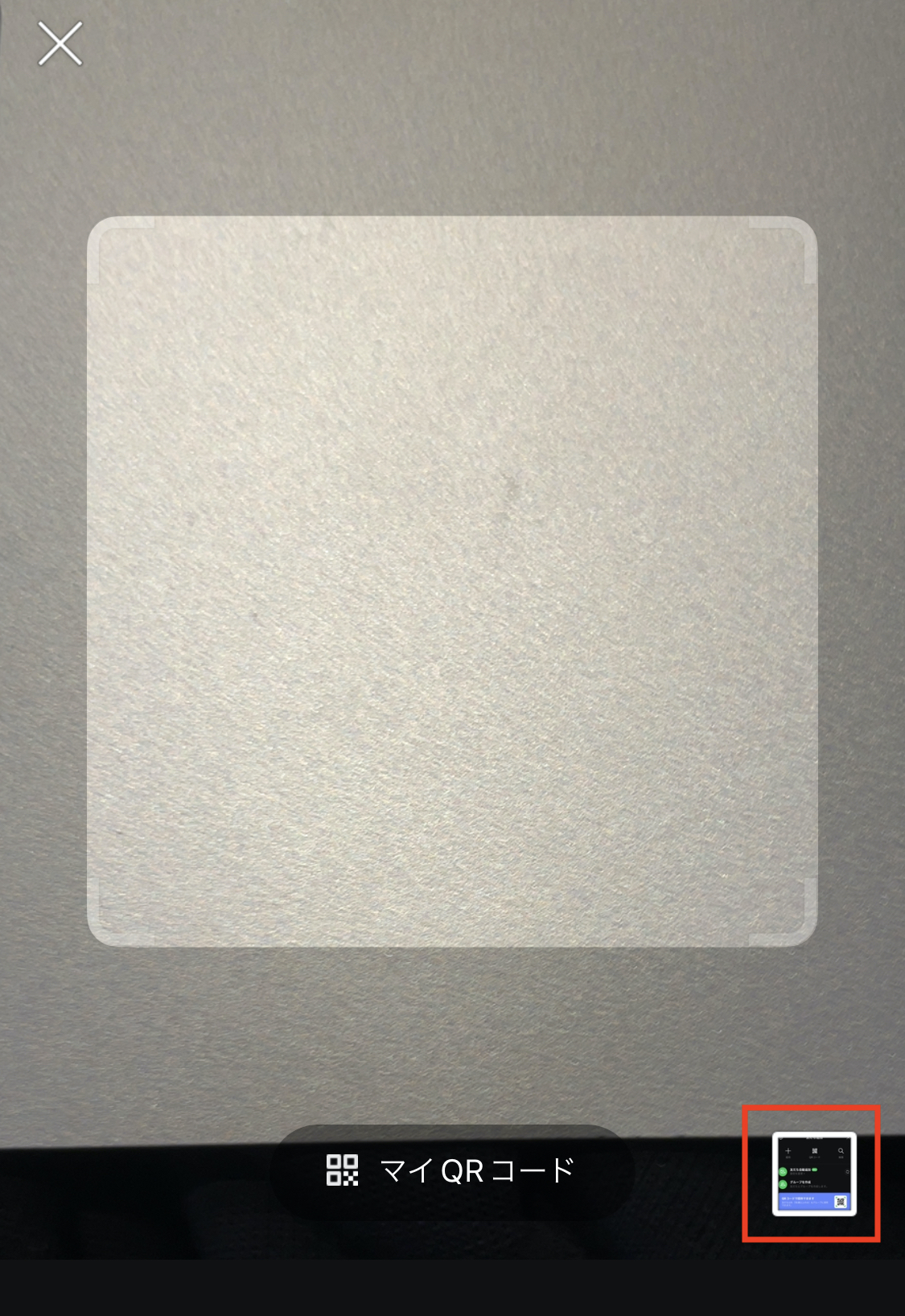
■するとQRコードを読み込み、以下のように友だち情報が表示されます。追加をタップすれば、友だち追加は完了です。
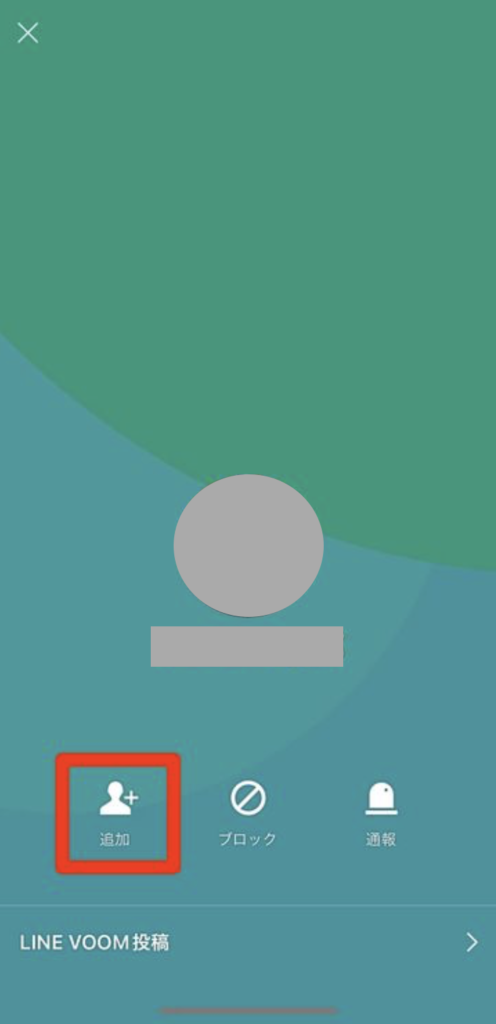
自分のQRコードを送る方法
次に、自分のQRコードを他人に送る方法を紹介します。
■まずLINEのホーム画面右上の友だち追加ボタンをタップします。
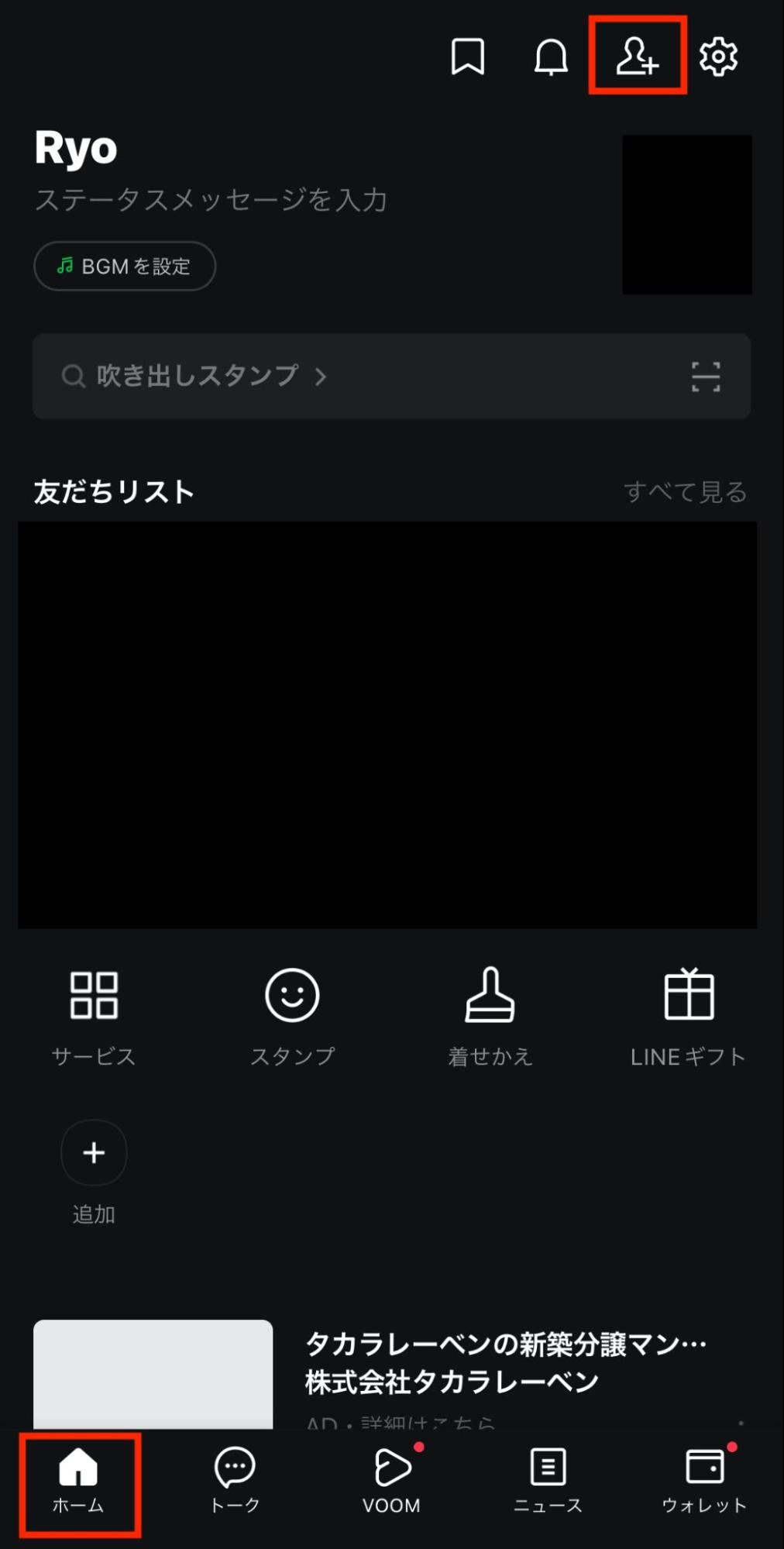
■真ん中のQRコードを選択します。
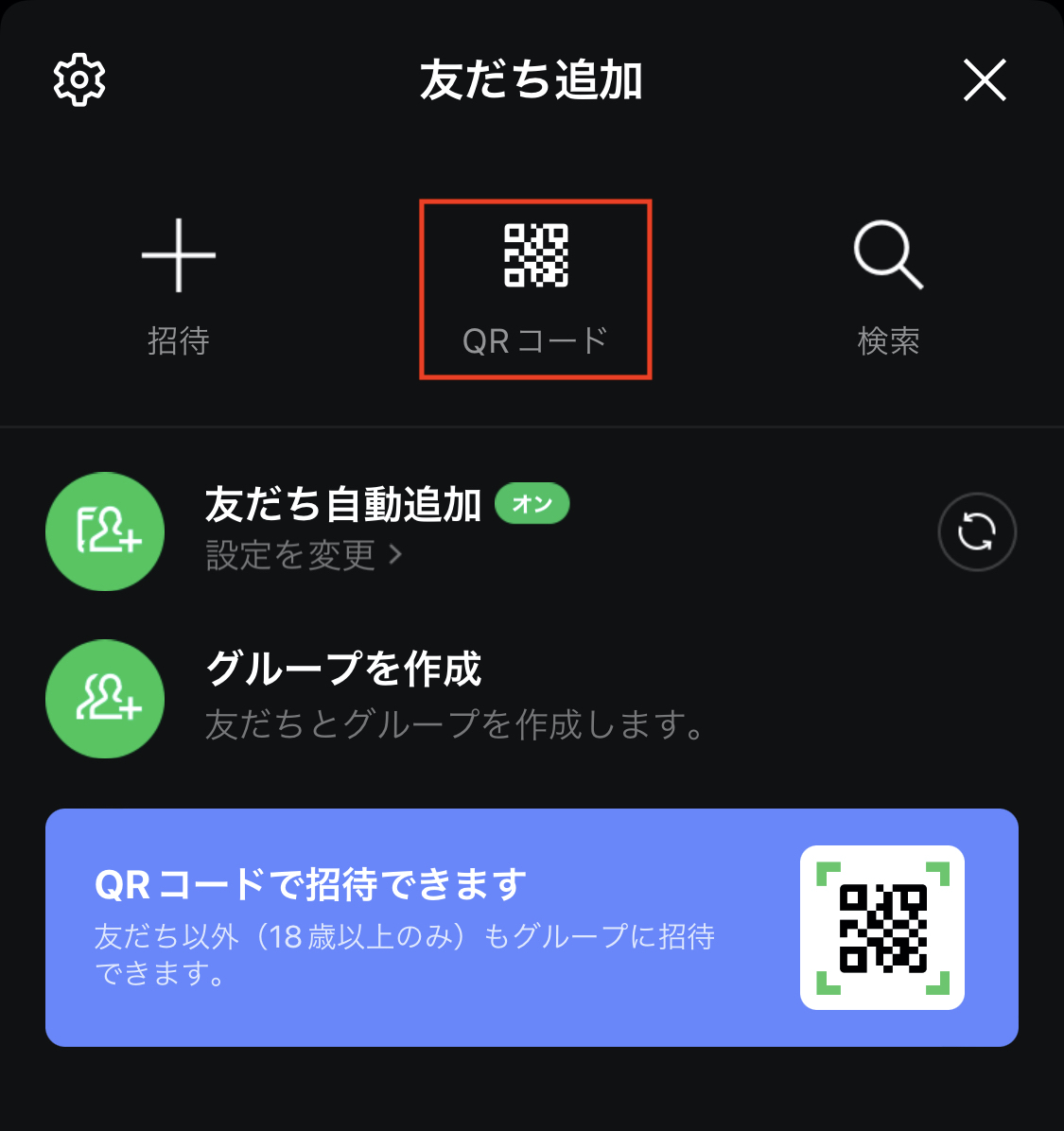
■マイQRコードをタップします。
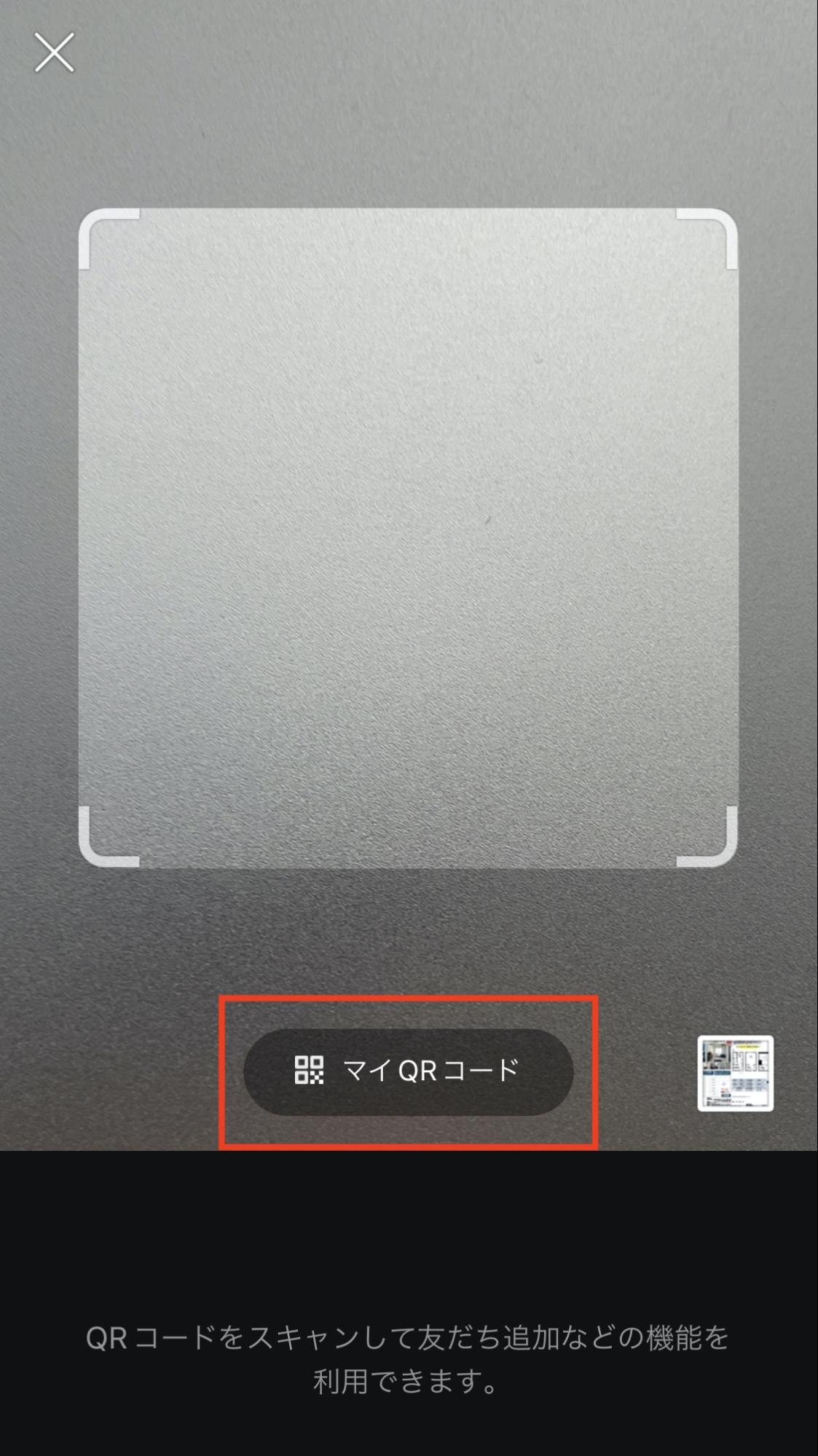
■すると、リンクをコピー・シェア・保存と出てくるので、用途に合ったものを選びます。LINEで友だちになっている人に送るのであれば、シェアがおすすめです。
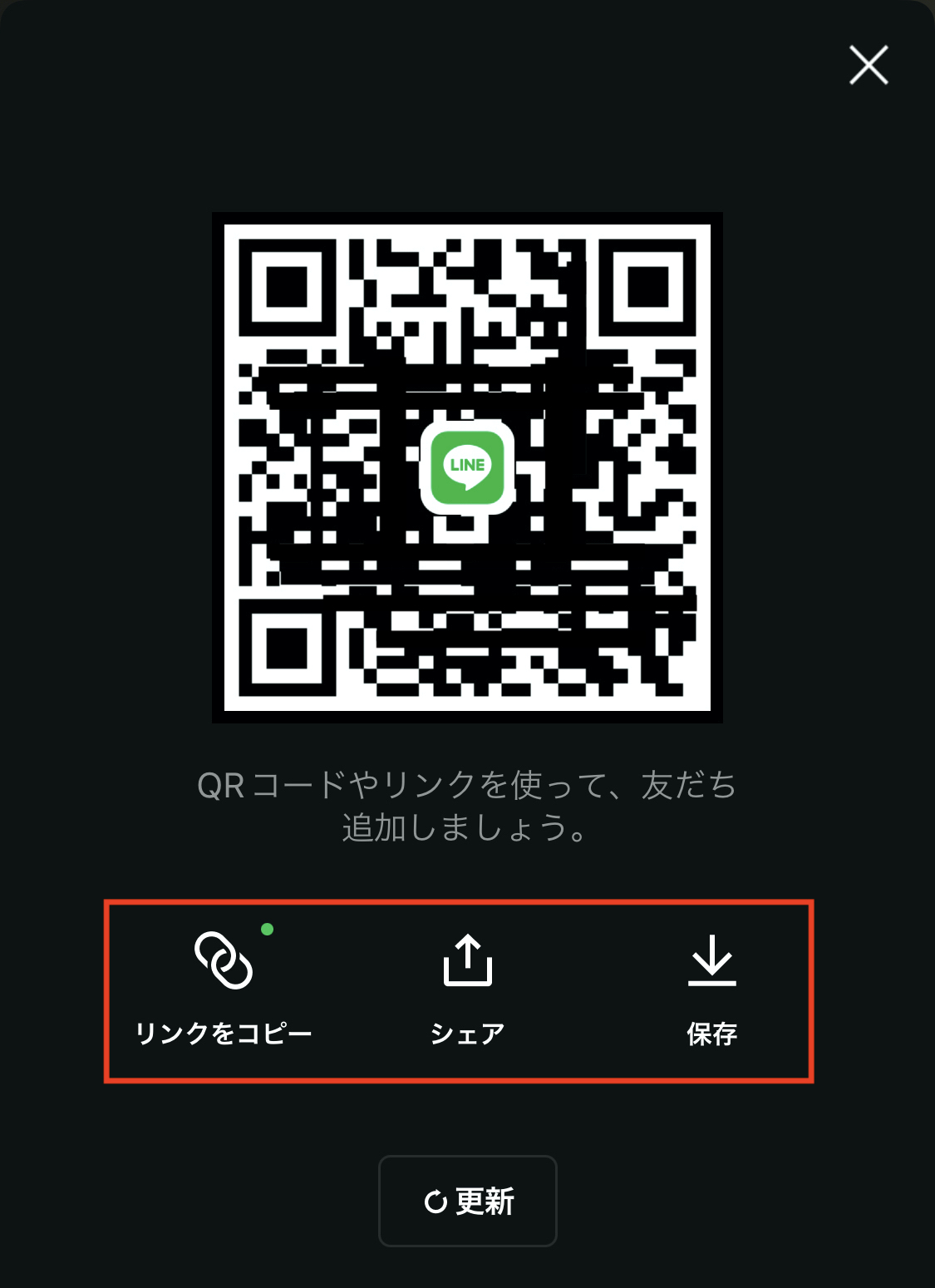
まとめ
今回は、LINEのQRコード画像を読み取って友だち追加する方法と、自分のQRコードを他人に送る方法を解説しました。
QRコードの読み込みは、実はスマホだけで簡単にできることがおわかりいただけたと思います。ぜひ今後は、前述した方法で友だち追加してみてくださいね。








-1.jpeg)

